
Wilt u stoppen met het typen van gekrulde aanhalingstekens op de iPad, zodat u in plaats daarvan ASCII-vriendelijke rechte aanhalingstekens kunt gebruiken? Het is je misschien opgevallen dat iPad standaard gekrulde aanhalingstekens typt in plaats van rechte aanhalingstekens. aanhalingstekens in plaats van gekrulde aanhalingstekens.
Dit artikel laat zien hoe u rechte aanhalingstekens op de iPad typt in plaats van gekrulde aanhalingstekens. En ja, dit geldt voor alle iPad-modellen, inclusief iPad Pro, iPad Air, iPad mini, iPad, en ook voor het typen van rechte aanhalingstekens op de iPhone, hoewel iPad-gebruikers dit misschien nuttiger vinden, dus de nadruk hier.
Hoe u rechte aanhalingstekens typt op iPad en iPhone
- Open de app "Instellingen" op iPad of iPhone
- Ga naar "Algemeen" en ga vervolgens naar "Toetsenborden"
- Zoek de instelling voor "Slimme interpunctie" en zet die in de UIT-positie
- Verlaat Instellingen, de wijziging in de stijl van aanhalingstekens wordt onmiddellijk van kracht
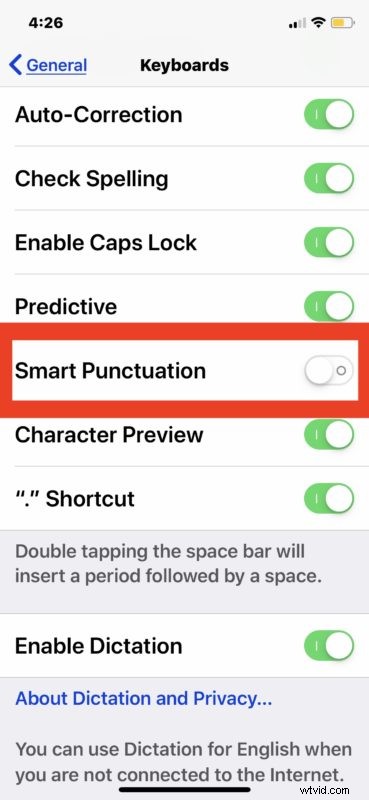
U kunt bevestigen dat rechte aanhalingstekens nu werken door een applicatie op iPad te openen en de aanhalingstekens te typen. Het zouden nu rechte aanhalingstekens moeten zijn in plaats van gekrulde aanhalingstekens.
Vreemd genoeg lijkt er geen methode te zijn om alleen gekrulde aanhalingstekens of rechte aanhalingstekens te typen terwijl de andere aanhalingstekens als standaard worden behouden, dus je moet ofwel je toevlucht nemen tot kopiëren en plakken of deze functie uit- en weer inschakelen als u zowel gekrulde aanhalingstekens als rechte aanhalingstekens moet gebruiken. Er is misschien een manier om dat te omzeilen, als je toevallig een methode kent om aanhalingstekens rechtstreeks in een rechte of gekrulde stijl te typen zonder een instelling op iPad of iPhone te veranderen, deel deze dan met ons in de onderstaande opmerkingen.
Deze wijziging wordt overgedragen naar het toetsenbord op de iPhone of iPad van alle typen, wat betekent dat als u een Bluetooth-toetsenbord gebruikt met iPad (of iPhone) of u een Magic Keyboard, Smart Keyboard, een toetsenbordbehuizing, een iPad gebruikt als een bureauconfiguratie, blijft de wijziging op alle toetsenborden van kracht en zijn alle aanhalingstekens rechte in plaats van gekrulde aanhalingstekens.
Merk op dat deze instellingswijziging ook een paar andere interpunctie-items zal bevatten om het ASCII-vriendelijker te maken voor verschillende omgevingen en voor programmeer- en ontwikkelingswerk. Deze instelling heeft bijvoorbeeld ook invloed op het enkele aanhalingsteken om recht (') te zijn, evenals het bovengenoemde dubbele aanhalingsteken, en het heeft ook invloed op het typen van het streepje, zodat u een dubbel streepje zoals "-" kunt typen zonder het wordt omgezet in een lang streepje.
Als u andere methoden kent om rechte aanhalingstekens op iPad en iPhone te typen, of misschien een methode om gemakkelijk gekrulde aanhalingstekens en rechte aanhalingstekens te vermengen, deel deze dan met ons in de onderstaande opmerkingen.
